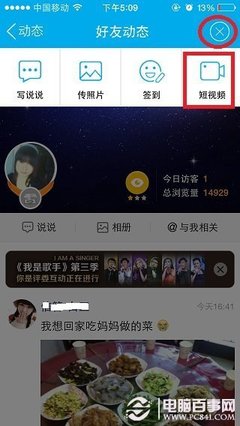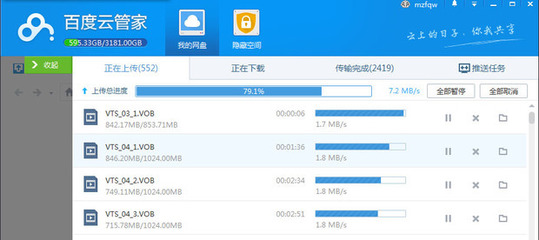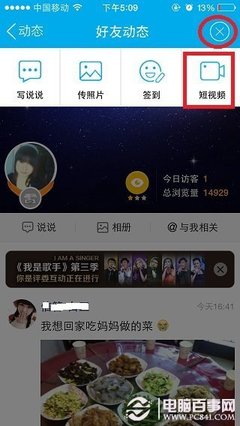现如今很多淘宝店主都意识到了视频营销的重要性,所以也详细页中插入视频广告的店铺也越来越多,可是有很多人却因为不会用这一功能,只能放弃,小编帮您解决啦!
淘宝如何(产品详细页)上传视频广告――工具/原料淘宝网店一台电脑淘宝如何(产品详细页)上传视频广告――方法/步骤
淘宝如何(产品详细页)上传视频广告 1、
购买工具:首先我们都知道淘宝上上传视频是需要买工具的,大多数人都选择“淘宝视频”购买成功后,就可以用了。
淘宝如何(产品详细页)上传视频广告 2、
上传视频:第二步是将视频上传到视频中心。如图显示,将信息填完,确认上传即可。
淘宝如何(产品详细页)上传视频广告_产品视频
淘宝如何(产品详细页)上传视频广告 3、
查看视频:上传成功后我们可以再“我的视频”中查看。
淘宝如何(产品详细页)上传视频广告 4、
发布宝贝/编辑宝贝:如果是上传新产品那么就选择“发布宝贝”,如果是要在已上传的宝贝中添加视频就选择该宝贝并点击“编辑宝贝”在找到“选择视频”的字样,选择已上传的视频。
淘宝如何(产品详细页)上传视频广告_产品视频
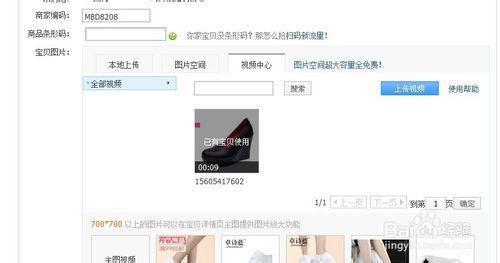
淘宝如何(产品详细页)上传视频广告 5、
复制链接:回到我的视频页面,选择复制视频链接,然后复制HTML代码。
淘宝如何(产品详细页)上传视频广告 6、
发布视频:打开发布宝贝中“宝贝描述”的代码页,将复制的代码,黏贴到页面头部,选择确认,视频就上传成功了。
淘宝如何(产品详细页)上传视频广告 7、
视频检验:然后到上传的宝贝中查看该视频效果。
淘宝如何(产品详细页)上传视频广告_产品视频
淘宝如何(产品详细页)上传视频广告――注意事项刚上传到视频中心的视频淘宝是要审核的,一般第二天就可以查看成功与否了。所以不要着急哦
 爱华网
爱华网